Jak przesłać czcionki do przestrzeni projektowej Cricut?
Opublikowany: 2022-10-29Czy chcesz wiedzieć, jak przesłać czcionki do Cricut Design Space? W przestrzeni projektowej Cricut dostępnych jest wiele darmowych czcionek Cricut, ale zdarza się, że chcesz użyć tylko jednej lub dwóch z nich.
Jeśli nie znasz Cricut Design Space, przesyłanie czcionek będzie łatwiejsze niż myślisz. Cricut Design Space jest dostarczany z kilkoma czcionkami. Będziesz mieć jeszcze więcej opcji czcionek, jeśli masz członkostwo Cricut Access.
Są jednak chwile, kiedy będziesz musiał poszukać idealnej czcionki gdzie indziej. Przestrzeń projektowa może być również używana do przesyłania czcionek do projektów Cricut, co pozwala na ich użycie w projektach.
W tym artykule dowiesz się, jak dodawać czcionki do przestrzeni projektowej Cricut, aby Twoje projekty miały szczególny akcent personalizacji.
Jak przesłać czcionki do przestrzeni projektowej Cricut?
Jeśli chcesz użyć nowej czcionki w przestrzeni projektu, musisz ją pobrać i zainstalować na swoim komputerze.
Po zakończeniu tego procesu nowa czcionka będzie dostępna do użycia w przestrzeni projektowej Cricut.
Jak uzyskać dostęp do czcionek w przestrzeni projektowej Cricut?
Poniżej przedstawiono podstawowe kroki związane z pobieraniem i uzyskiwaniem dostępu do nowej czcionki w przestrzeni projektowej Cricut:
- Pobierz czcionkę, której chcesz użyć i zwróć uwagę na folder, do którego czcionka jest pobierana.
Aby pobrać darmowe lub płatne czcionki, dostępnych jest wiele stron internetowych. Na przykład bezpłatne czcionki można znaleźć w naszych kolekcjach czcionek marki lub na stronach internetowych, takich jak fonts.google.com i dafont.com.
Polecamy kilka stron internetowych, aby znaleźć piękne, wysokiej jakości czcionki, w tym Creative Market.
- Po rozpakowaniu folderu z plikami czcionek kliknij dwukrotnie pojedynczy plik czcionki i postępuj zgodnie z instrukcjami na komputerze, aby go zainstalować.
- Po zainstalowaniu czcionki otwórz przestrzeń projektową Cricut.
- Utwórz nowy projekt i dodaj do niego nową warstwę tekstową .
- Utwórz nowe pole tekstowe na płótnie , wybierając narzędzie tekstowe .
- Aby zmienić czcionkę, kliknij menu rozwijane czcionki na górnym pasku narzędzi .
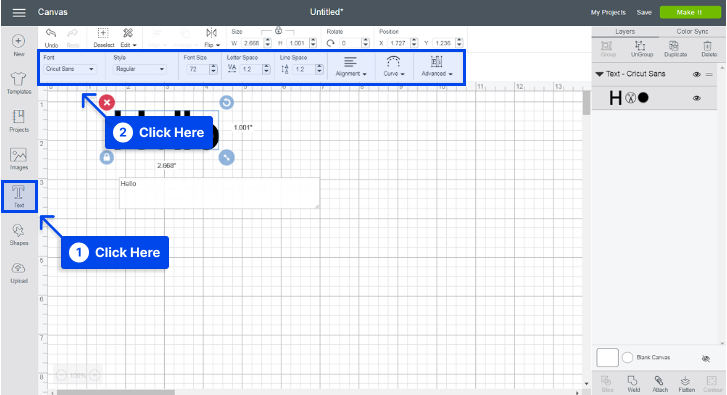
- Wpisz nazwę czcionki w polu wyszukiwania , aby znaleźć swoją czcionkę.
Ponadto, jeśli klikniesz filtr „ System ”, będziesz mógł wyświetlić wszystkie czcionki zainstalowane na komputerze.
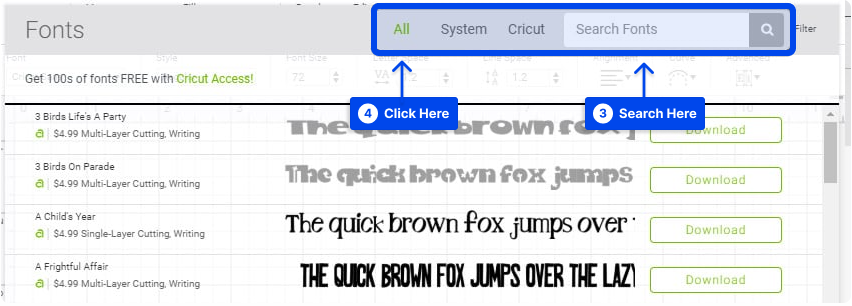
Jak dodać czcionki do przestrzeni projektowej Cricut w systemie Windows?
Wykonaj poniższe czynności, aby dodać czcionki do Circut Design Space w systemie Windows:
- Pobierz plik czcionki.
- Wyodrębnij pliki, jeśli plik jest skompresowany do pliku .zip.
- Zainstaluj czcionkę, wybierając ją z menu prawego przycisku myszy.
Teraz możesz korzystać z czcionki w Cricut Design Space po zainstalowaniu czcionki na komputerze z systemem Windows.
- Otwarta przestrzeń projektowa Cricut.
- Kliknij menu rozwijane czcionek na górnym pasku narzędzi.
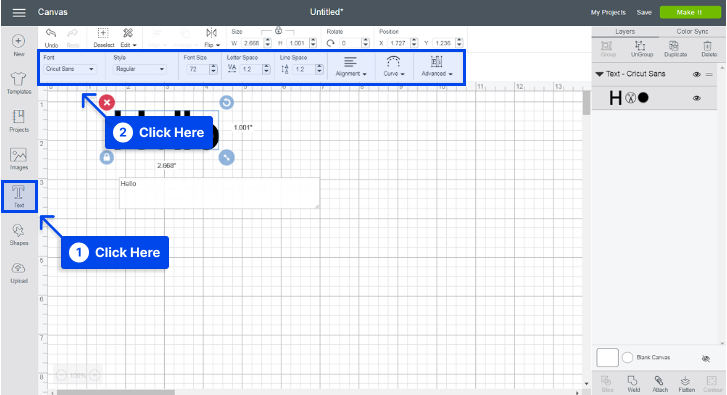
- Kliknij filtr „ System ”.

Następnie możesz wyświetlić wszystkie czcionki zainstalowane na komputerze i wybrać je.
Za pomocą tej metody możesz dodawać czcionki do Cricut w systemie Windows 10; ponadto możliwe jest dodawanie czcionek do Cricut w systemie Windows 11.
Jak dodawać czcionki do przestrzeni projektowej Cricut na komputerze Mac?
Wykonaj poniższe czynności, aby dodać czcionki do Cricut Design Space na Macu:
- Pobierz plik czcionki.
- Wyodrębnij pliki, jeśli plik jest skompresowany do pliku .zip.
- Kliknij dwukrotnie czcionkę w oknie Findera .
- Kliknij Zainstaluj czcionkę w oknie podglądu czcionki.
Po zainstalowaniu czcionki będziesz mógł jej używać w Cricut Design Space. Aby to zrobić, wykonaj następujące kroki:

- Otwarta przestrzeń projektowa Cricut.
- Kliknij menu rozwijane czcionek na górnym pasku narzędzi.
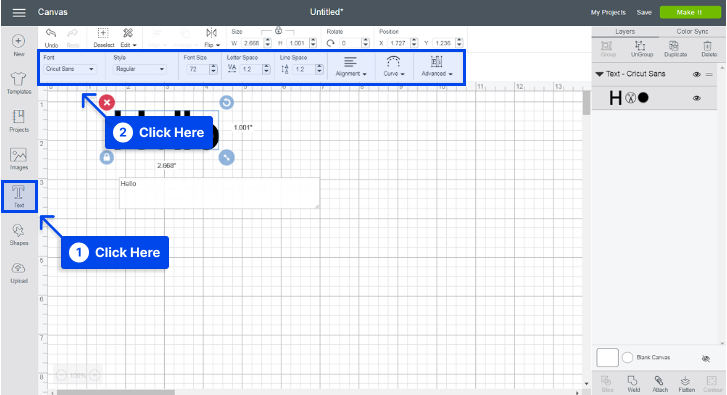
- Kliknij filtr „ System ”.

Po przejrzeniu wszystkich czcionek zainstalowanych na komputerze możesz wybrać te, których chcesz użyć.
Jak dodać czcionki do przestrzeni projektowej Cricut na iPadzie?
iPad wymaga zainstalowania bezpłatnego programu do zarządzania czcionkami, zanim będzie można zainstalować czcionki. Aplikację iFont należy pobrać ze sklepu App Store, który jest bezpłatny.
Wykonaj następujące kroki, aby to zrobić:
- Zainstaluj program do zarządzania czcionkami, taki jak iFont .
- Pobierz plik czcionki i rozpakuj go, jeśli to konieczne.
- Otwórz iFont i wybierz Wyszukiwarkę czcionek .
- Wybierz kartę Otwórz pliki i przejdź do pliku czcionki, który chcesz zainstalować.
- Stuknij przycisk Pobierz , aby pobrać plik.
- Stuknij przycisk Instaluj obok czcionki, którą chcesz zainstalować, a następnie naciśnij Kontynuuj , a następnie Zezwól .
- Zamknij iFont i otwórz aplikację Ustawienia .
- Stuknij w Profil pobrany .
Na liście czcionek znajdziesz tę, którą chcesz zainstalować.
- Naciśnij Zainstaluj .
- Stuknij Gotowe po wyświetleniu komunikatu „ Zainstalowano profil ”.
Wybrana czcionka została zainstalowana i może być używana w programie Cricut Design Space.
Jak dodać czcionki do przestrzeni projektowej Cricut na iPhonie?
Podobnie jak w przypadku iPada, instalowanie czcionek na iPhonie wymaga użycia darmowej aplikacji do zarządzania czcionkami, takiej jak iFont.
- Zainstaluj program do zarządzania czcionkami, taki jak iFont .
- Pobierz plik czcionki i rozpakuj go, jeśli to konieczne.
- Otwórz iFont i wybierz Wyszukiwarkę czcionek .
- Przejdź do pliku czcionki, który chcesz zainstalować.
- Stuknij przycisk Pobierz , aby pobrać plik.
- Stuknij przycisk Instaluj obok czcionki, którą chcesz zainstalować, a następnie naciśnij Kontynuuj , a następnie Zezwól .
- Zamknij iFont i otwórz aplikację Ustawienia .
- Stuknij w Profil pobrany .
Na liście czcionek znajdziesz tę, którą chcesz zainstalować.
- Naciśnij Zainstaluj .
- Stuknij Gotowe po wyświetleniu komunikatu „ Zainstalowano profil ”.
Teraz, gdy zainstalowałeś wybraną czcionkę, możesz jej użyć w programie Cricut Design Space.
Jak dodawać czcionki do przestrzeni projektowej Cricut na Androida ?
W przypadku urządzeń z systemem Android przed zainstalowaniem czcionek należy zainstalować bezpłatny program do zarządzania czcionkami. Zaleca się zainstalowanie aplikacji iFont w celu zainstalowania czcionek.
- Zainstaluj program do zarządzania czcionkami, taki jak iFont .
- Pobierz plik czcionki i rozpakuj go, jeśli to konieczne.
- Otwórz iFont i przejdź do My , a następnie My Font .
- Stuknij czcionkę, aby wyświetlić podgląd i zainstalować ją na swoim urządzeniu.
- Stuknij Ustaw , aby zakończyć instalację.
Po zainstalowaniu wybranej czcionki możesz jej używać w Cricut Design Space.
Wniosek
W tym artykule wyjaśniliśmy, jak dodawać czcionki do Cricut Design Space w różnych systemach operacyjnych i urządzeniach, aby nadać swoim projektom dodatkowy osobisty charakter.
Mamy nadzieję, że ten artykuł okaże się przydatny. Sekcja komentarzy jest otwarta na Twoje komentarze i pytania.
Nasze najnowsze artykuły będą publikowane na platformach społecznościowych, takich jak Facebook i Twitter. Śledź nas na tych platformach, aby otrzymywać nasze nowe artykuły.
